GAEB-Leistungsverzeichnis einfach erstellen
Ein Leistungsverzeichnis (LV) ist das Herzstück jeder Ausschreibung im Bauwesen. Es listet alle auszuführenden Leistungen mit Mengen und Beschreibungen auf – die Grundlage für Angebote der Bieter. GAEB steht für "Gemeinsamer Ausschuss Elektronik im Bauwesen" und bezeichnet einen Standard für den elektronischen Datenaustausch solcher Ausschreibungsunterlagen. Insbesondere GAEB XML (eingeführt 2009 als Nachfolger von GAEB 90/2000) hat sich als aktuelles Format etabliert , das von moderner Ausschreibungs-Software und e-Vergabe-Plattformen verwendet wird.
In diesem Tutorial zeigen wir, wie Architekten, Bauleiter, Handwerker oder öffentliche Auftraggeber mit der AVA-Software ASBwin Schritt für Schritt ein GAEB-konformes Leistungsverzeichnis erstellen können – von der ersten Positionserfassung über Langtexte, Mengenermittlung und Kalkulation bis hin zur GAEB-Prüfung und dem GAEB-Export (z. B. als GAEB XML-Datei). ASBwin ist eine professionelle AVA-Lösung (Ausschreibung, Vergabe, Abrechnung) und Baukalkulation-Software, die den kompletten Prozess abdeckt – inklusive einer robusten GAEB-Schnittstelle für den Datenaustausch.
Inhaltsverzeichnis
- Schritt 1: Projekt und neues Leistungsverzeichnis anlegen
- Schritt 2: Positionen erfassen (Kurztext, Menge, Einheit)
- Schritt 3: Langtexte hinzufügen (ausführliche Beschreibung)
- Schritt 4: Mengenermittlung im LV (Mengenberechnung)
- Schritt 5: Kalkulation – Einheitspreise festlegen
- Schritt 6: Positionen kopieren und wiederverwenden
- Schritt 7: Gliederung des Leistungsverzeichnisses optimieren
- Schritt 8: GAEB-Prüfung durchführen (Qualitätssicherung)
- Schritt 9: GAEB-Export als GAEB XML Datei
- Zusammenfassung und Ausblick
- Video-Tutorial: GAEB-Leistungsverzeichnis mit ASBwin erstellen
Projekt und neues Leistungsverzeichnis anlegen
Nach dem Start von ASBwin legen Sie zunächst ein Projekt an (falls noch nicht geschehen) und wechseln dann in das Modul Ausschreibung. Wählen Sie Ihr Projekt aus – auf der linken Seite sehen Sie nun eine leere LV-Struktur, während rechts mehrere Registerkarten (z. B. Position, Langtext, Kalkulation, Kopie, Menge) sichtbar sind.
Wechseln Sie auf das Register Position, um ein neues Leistungsverzeichnis anzulegen. Über die Schaltfläche LV (Leistungsverzeichnis) fügen Sie einen neuen LV-Datensatz hinzu und vergeben im Feld Bezeichnung (Bez.) einen kurzen Namen für das LV (z. B. "Rohbauarbeiten" als Oberbegriff). Anschließend klicken Sie auf den Button T für Titel, um die erste Gliederungsebene anzulegen, und geben Sie diesem Titel eine Bezeichnung (z. B. "Baustelleneinrichtung"). Diese Schritte schaffen die Grundstruktur – ein LV-Verzeichnis mit erstem Titel – unter dem Sie nun einzelne Positionen erfassen können. (Hinweis: ASBwin erlaubt eine flexible Hierarchie bis zu sechs Ebenen, z. B. Kapitel, Bereiche, Titel, Untertitel usw. Für GAEB empfiehlt es sich jedoch, mindestens einen Bereich und einen Titel zur Gliederung zu verwenden.
Positionen erfassen (Kurztext, Menge, Einheit)
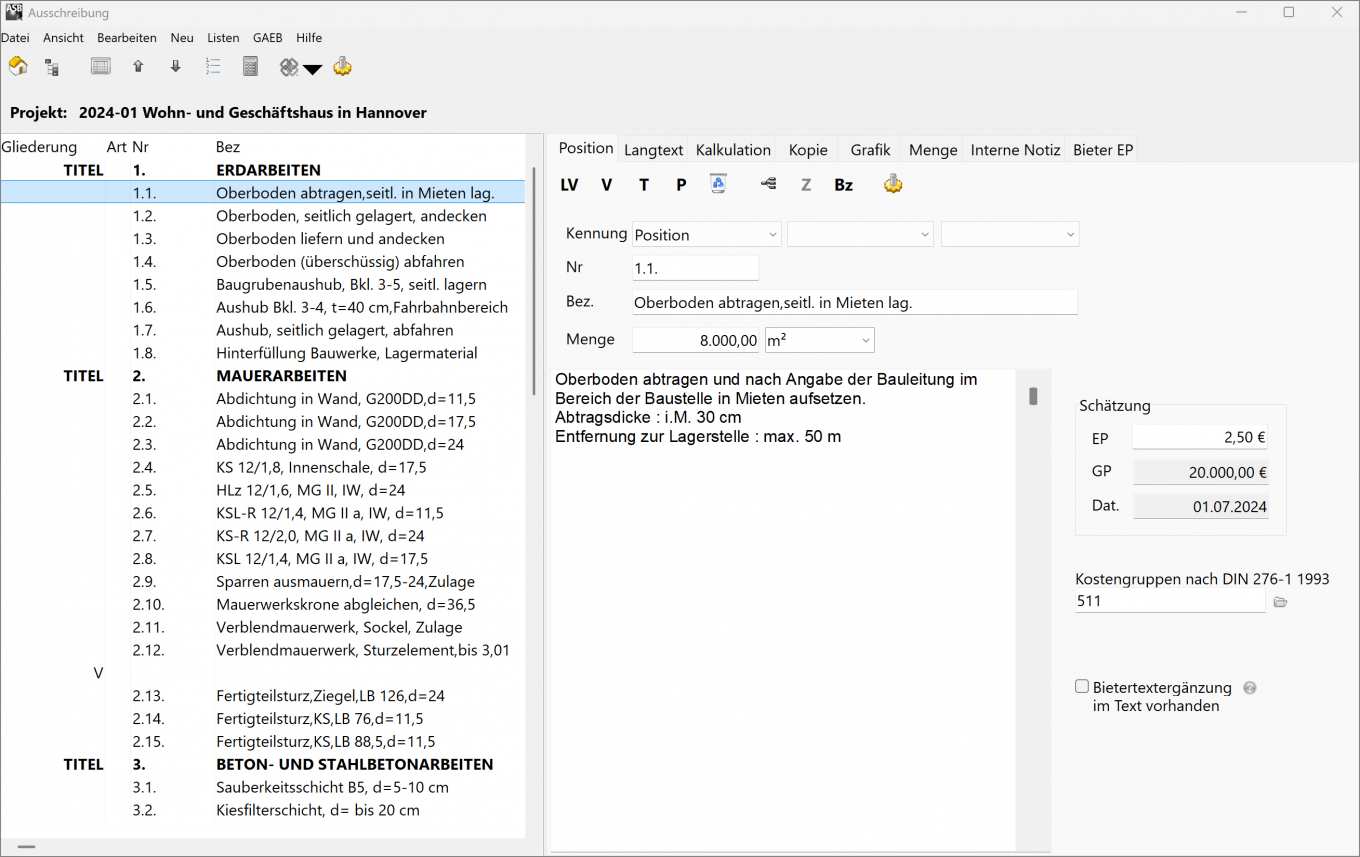
Nun fügen wir konkrete Positionen hinzu. Klicken Sie dazu im Register Position auf die Schaltfläche P (Neue Position). Daraufhin erscheinen im rechten Eingabebereich zusätzliche Felder. Hier geben Sie die Positionsdaten ein:
- einen Kurztext als knappe Leistungsbeschreibung (dieser erscheint später in der LV-Liste),
- die Menge und Einheit der Leistung (z. B. 10 m², 5 Stk, 3 m etc.).
Nachdem Sie Kurztext, Menge und Einheit eingetragen haben, wird die neue Position in der linken LV-Liste unter dem gewählten Titel eingefügt. Eine Positionsnummer wird dabei noch nicht erzeugt. Die Nummern werden entweder manuell vergeben oder über die Nummerierungsfunktion erzeugt (z. B. per LV neu durchnummerieren).
Tipp: Für eine konsistente Nummerierung – insbesondere nach dem Einfügen, Kopieren oder Verschieben von Positionen – nutzen Sie die Funktion LV neu durchnummerieren (Schalter in der Ausschreibung). Alternativ können Positionsnummern gezielt manuell vergeben werden, wenn ein festes Nummernschema vorgegeben ist.
Langtexte hinzufügen (ausführliche Beschreibung
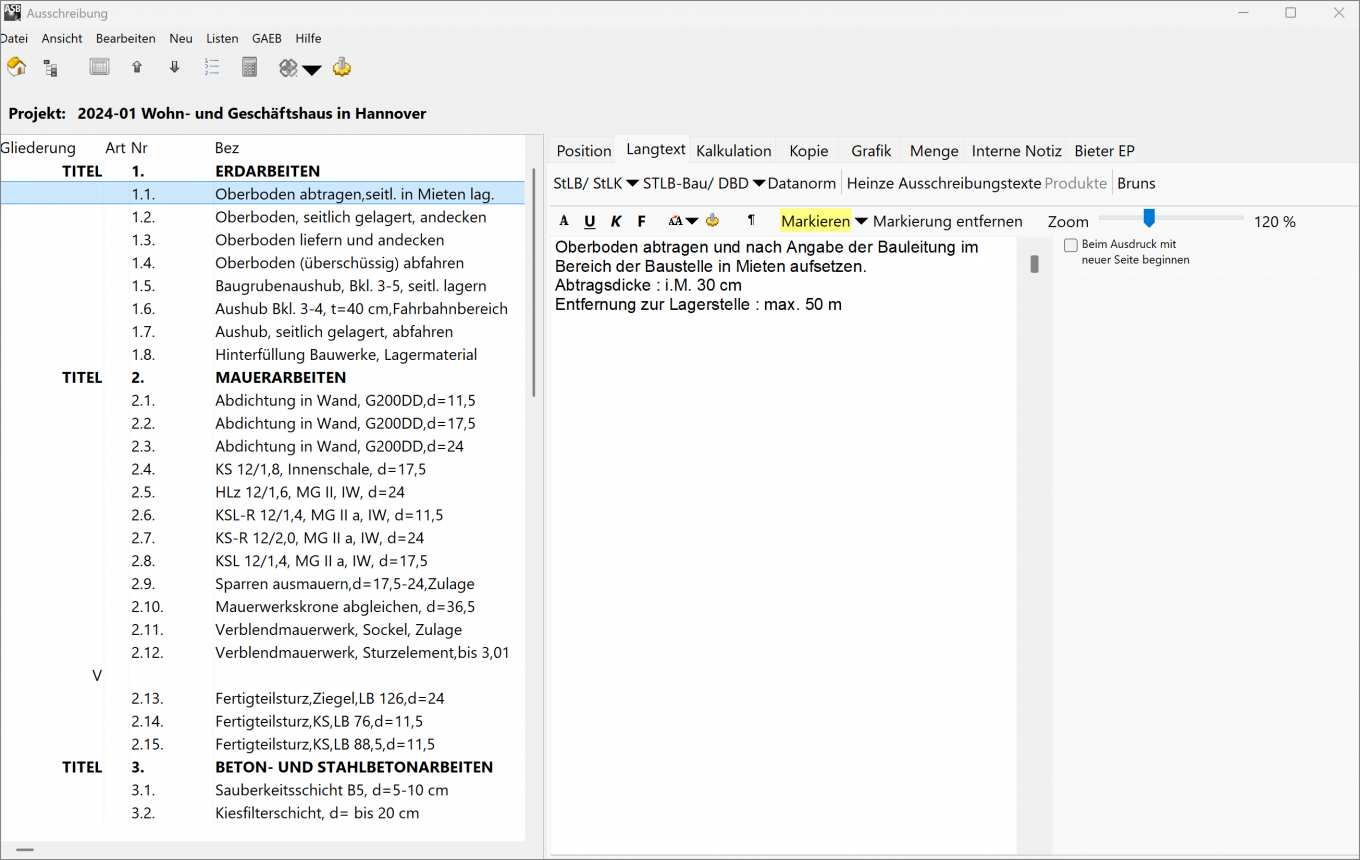
Für jede Position kann neben dem Kurztext auch ein ausführlicher Langtext erfasst werden. Der Langtext beschreibt die Leistung detailliert, oft in ganzen Sätzen, und wird in der Regel im Angebot und Vertragstext benötigt. Um den Langtext einzugeben, wechseln Sie auf das Register Langtext. Hier steht Ihnen ein großer Texteditor zur Verfügung, in dem Sie den Leistungstext komfortabel eingeben und bei Bedarf formatieren können (Schriftarten, Aufzählungen etc.).
Alternativ lässt sich der Langtext auch im Register Position direkt eingeben – dort befindet sich unten rechts ein Feld für Langtext, jedoch ohne erweiterte Formatierungsfunktionen. In beiden Fällen gilt: Nutzen Sie den Langtext, um alle für das Verständnis der Leistung nötigen Details, Materialien, Ausführungsbedingungen usw. festzuhalten. Ein sauber formulierter Langtext ist entscheidend für ein VOB-gerechtes Leistungsverzeichnis, damit Bieter genau wissen, was gefordert ist.
Mengenermittlung im LV (Mengenberechnung)
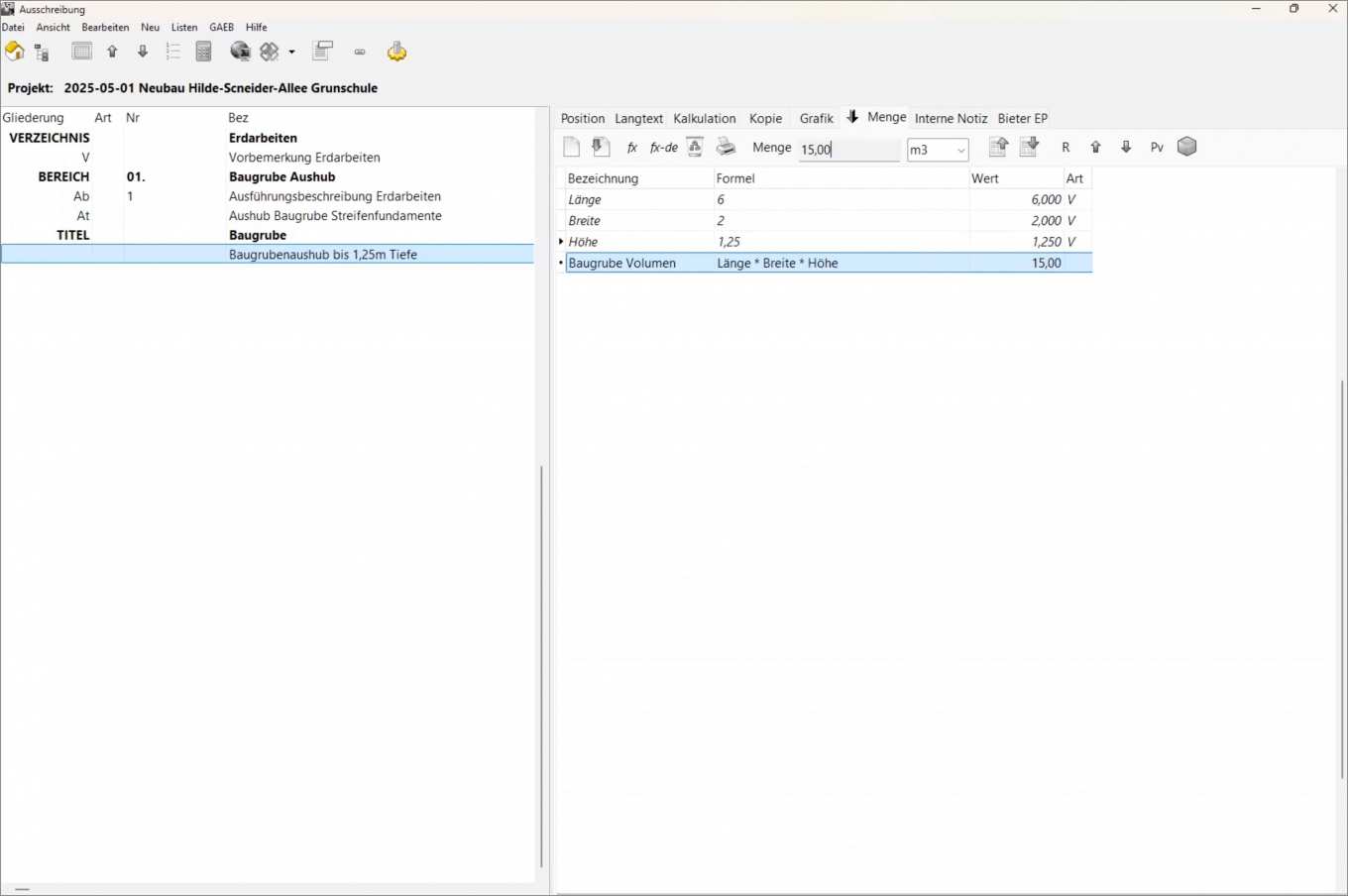
Gerade bei komplexeren Leistungen reicht es oft nicht, nur eine Menge als Zahl anzugeben – man möchte zeigen, wie sich diese Menge zusammensetzt. Hierfür bietet ASBwin das Register Menge, in dem eine Mengenermittlung für die aktuelle Position durchgeführt werden kann.
Wechseln Sie also auf das Register Menge, um Berechnungen zur Positionsmenge zu hinterlegen. In der dortigen Tabelle geben Sie in der linken Spalte einen erklärenden Text oder Abschnittsbezeichnung ein (z. B. "Wandfläche Raum 1"), und in der mittleren Spalte die zugehörige Formel bzw. Rechnung (etwa 4 * 3 für 4m Länge mal 3m Höhe Wandfläche). In der rechten Spalte zeigt ASBwin das Ergebnis der Berechnung an und addiert es automatisch zur Positionsmenge oben. Auf diese Weise können Sie auch mehrere Teilmengen berechnen (z. B. Raum 1 + Raum 2 + Raum 3 einzeln berechnen und summieren lassen).
Die Mengenermittlung ermöglicht es, Aufmaße transparent darzustellen. Sie können auch komplexere Formeln nutzen, Klammern setzen oder Konstanten definieren. ASBwin unterstützt sogar die Mengenermittlung nach dem REB-Standard (GAEB-konforme Rechenvorschriften) sowie die Verwendung von Variablen. So bleibt die Mengenberechnung für jede Position nachvollziehbar – ein Pluspunkt bei der Prüfung durch Auftraggeber oder Bauleitung.
Kalkulation – Einheitspreise festlegen
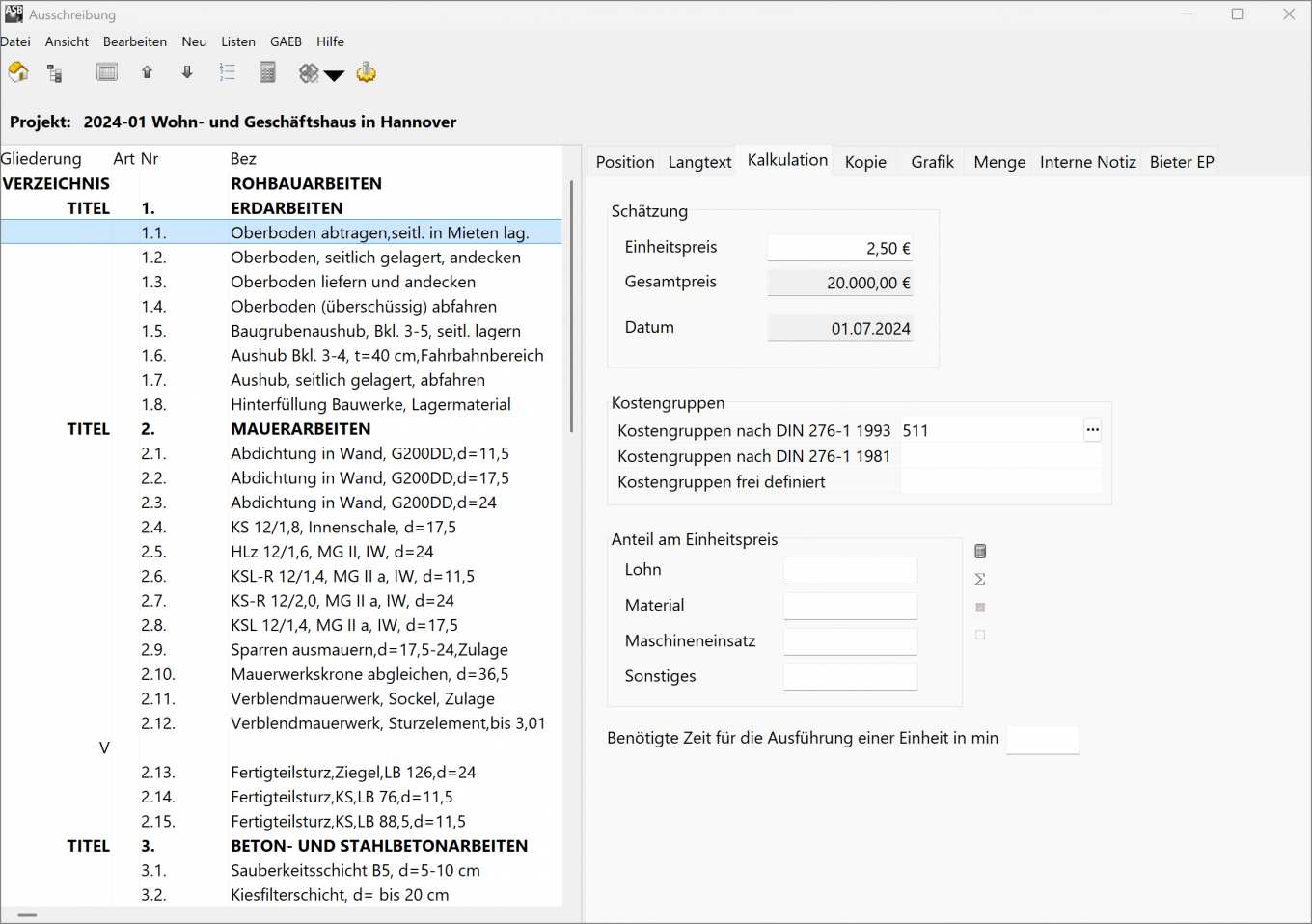
Nachdem Texte und Mengen erfasst sind, können Sie im Register Kalkulation die Preisberechnung für die Position vornehmen. Hier tragen Sie einen Einheitspreis (EP) für die Leistung ein, z. B. einen geschätzten Preis pro Einheit in Euro. Sobald ein EP und eine Menge vorhanden sind, ermittelt ASBwin daraus automatisch den Gesamtpreis (GP) für die Position und zeigt ihn an. So behalten Sie den Wert der Position sofort im Blick.
ASBwin bietet in der Kalkulation außerdem erweiterte Möglichkeiten: Sie können den Einheitspreis bei Bedarf in Einheitspreisanteile aufteilen – etwa in Lohn, Material und Gerät. Dies ist nützlich, um eine genaue Baukalkulation oder Angebotsauswertung vorzubereiten. Auch lassen sich einer Position Kostengruppen (z. B. nach DIN 276) zuordnen , was die spätere Kostenauswertung nach Gewerken oder Baukostenarten erleichtert.
Für ein einfaches GAEB-LV genügt es meist, pro Position einen Einheitspreis als Schätzwert einzutragen. Die detaillierte Aufschlüsselung kann optional für interne Zwecke oder bei der Angebotprüfung genutzt werden. Wichtig zu wissen: Wenn Sie Positionen aus einem bestehenden Projekt kopieren (siehe nächster Schritt), können hinterlegte Preise und Kostengruppen automatisch mitkopiert werden– so gehen Ihnen keine Kalkulationsdetails verloren.
Positionen kopieren und wiederverwenden
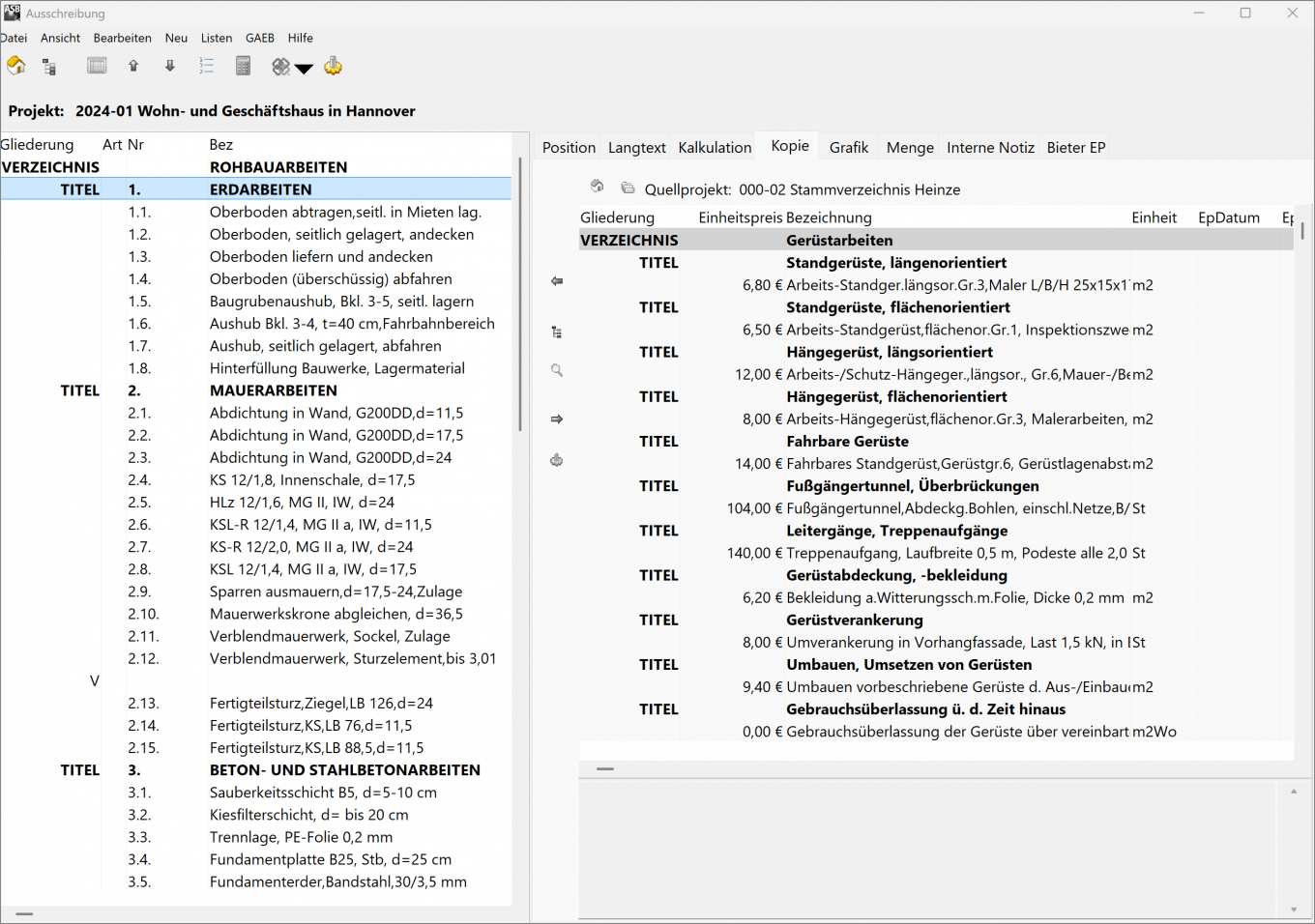
Eine enorme Zeitersparnis bei der LV-Erstellung bietet die Möglichkeit, bestehende Positionstexte wiederzuverwenden, anstatt alles neu zu schreiben. ASBwin stellt hierfür das Register Kopie bereit. Damit können Sie Positionen aus anderen Projekten oder einem Stamm-Leistungsverzeichnis in Ihr aktuelles LV kopieren.
Die Vorgehensweise ist einfach: Markieren Sie zunächst links in der LV-Struktur die Stelle, an der eingefügt werden soll (z. B. einen Titel, unter dem die kopierten Positionen landen sollen). Wechseln Sie dann rechts auf das Register Kopie. Oben können Sie über einen Projektauswahlschalter das gewünschte Quellprojekt auswählen – also das Projekt oder LV, aus dem Sie kopieren möchten (etwa ein Stamm-LV mit Standardpositionen). Sobald ein Quellprojekt gewählt ist, listet ASBwin dessen Positionen im Kopie-Tab auf.
Nun können Sie einzelne Positionen per Doppelklick auf die gewünschte Quelle in Ihr aktuelles LV übernehmen (alternativ steht oft auch ein Kopieren-Button zur Verfügung). Die kopierten Positionen werden unter der zuvor markierten Stelle eingefügt. Wichtig: Sämtliche Daten der Position – Kurztext, Langtext, Einheit und optional sogar Preise/Kalkulationsanteile und Mengen– werden mitkopiert. Anschließend können Sie diese Position im neuen Projekt nach Belieben bearbeiten, ohne dass das Quellprojekt beeinflusst wird.
Beispiel: Im Register Kopie sind Positionen eines Quellprojekts gelistet. Per Doppelklick können sie in das aktuelle LV übernommen werden – eine enorme Arbeitserleichterung bei wiederkehrenden Leistungen.
Für umfangreiche Vorlagen-Projekte hat ASBwin eine nützliche Suchfunktion im Kopie-Register: Über die Schaltfläche Suchen können Sie das gesamte Quellprojekt nach einem Begriff durchsuchen. Auch sehr große LVs (mit über 10.000 Positionen) werden in Sekunden durchsucht. Je nach gewählter Option wird im Kurztext oder im gesamten Langtext gesucht. Die gefundenen Positionen lassen sich wiederum per Doppelklick übernehmen. Auf diese Weise können Sie bequem aus Ihrem Erfahrungsschatz früherer Projekte schöpfen und ein neues Leistungsverzeichnis deutlich effizienter zusammenstellen.
Gliederung des Leistungsverzeichnisses optimieren
Beim Aufbau des LVs sollten Sie auf eine sinnvolle Gliederung achten, damit das Dokument übersichtlich bleibt – insbesondere bei größeren Bauvorhaben. ASBwin unterstützt, wie erwähnt, eine vielstufige Hierarchie (bis zu sechs Ebenen). Praktisch bewährt haben sich meist 2–3 Gliederungsebenen: z. B. Bereiche (Gewerke oder Hauptkapitel), darunter Titel (Unterkapitel oder Leistungsgruppen) und dann die Positionen.
Im Register Position können Sie neben LV, Titel und Position auch weitere Strukturelemente einfügen. Über das Menü Neu lassen sich z. B. Bereiche, Untertitel oder Vorbemerkungen einfügen. Wenn Sie also Ihr LV nach Gewerken aufteilen möchten, fügen Sie zunächst einen Bereich ein (Schaltfläche B oder Menü Neu → Neuer Bereich) und darunter die jeweiligen Titel. ASBwin vergibt von selbst passende Gliederungsnummern (Ordnungszahlen) nach dem gewählten Schema.
Hinweis: Die Ordnungszahl-Maske (OZ) – also das Nummerierungsschema – wird von ASBwin automatisch gehandhabt. Für GAEB-Exporte ist es jedoch relevant, dass die Struktur bestimmte Mindestanforderungen erfüllt. So muss z. B. bei vielen Austauschpartnern (die keine flexible Gliederung unterstützen) mindestens 1 Bereich und 1 Titel im LV vorhanden sein. ASBwin erzeugt standardmäßig eine gängige OZ-Maske (z. B. 1122PPPPI für Bereich zweistellig, Titel zweistellig, Position vierstellig). In den GAEB-Exportoptionen kann diese Maske bei Bedarf angepasst werden, um den Vorgaben des Empfängers zu entsprechen.
Achten Sie darauf, Vorbemerkungen (Allgemeine Hinweise) korrekt zu platzieren – z. B. direkt unter dem LV-Verzeichnis, damit sie GAEB-konform übertragen werden. Nutzen Sie Überschriften und ggf. Untertitel, um thematisch zusammengehörige Positionen zu gruppieren. Eine übersichtliche Gliederung erleichtert allen Beteiligten das Verständnis und ist Voraussetzung für ein gut strukturiertes GAEB-LV.
GAEB-Prüfung durchführen (Qualitätssicherung)
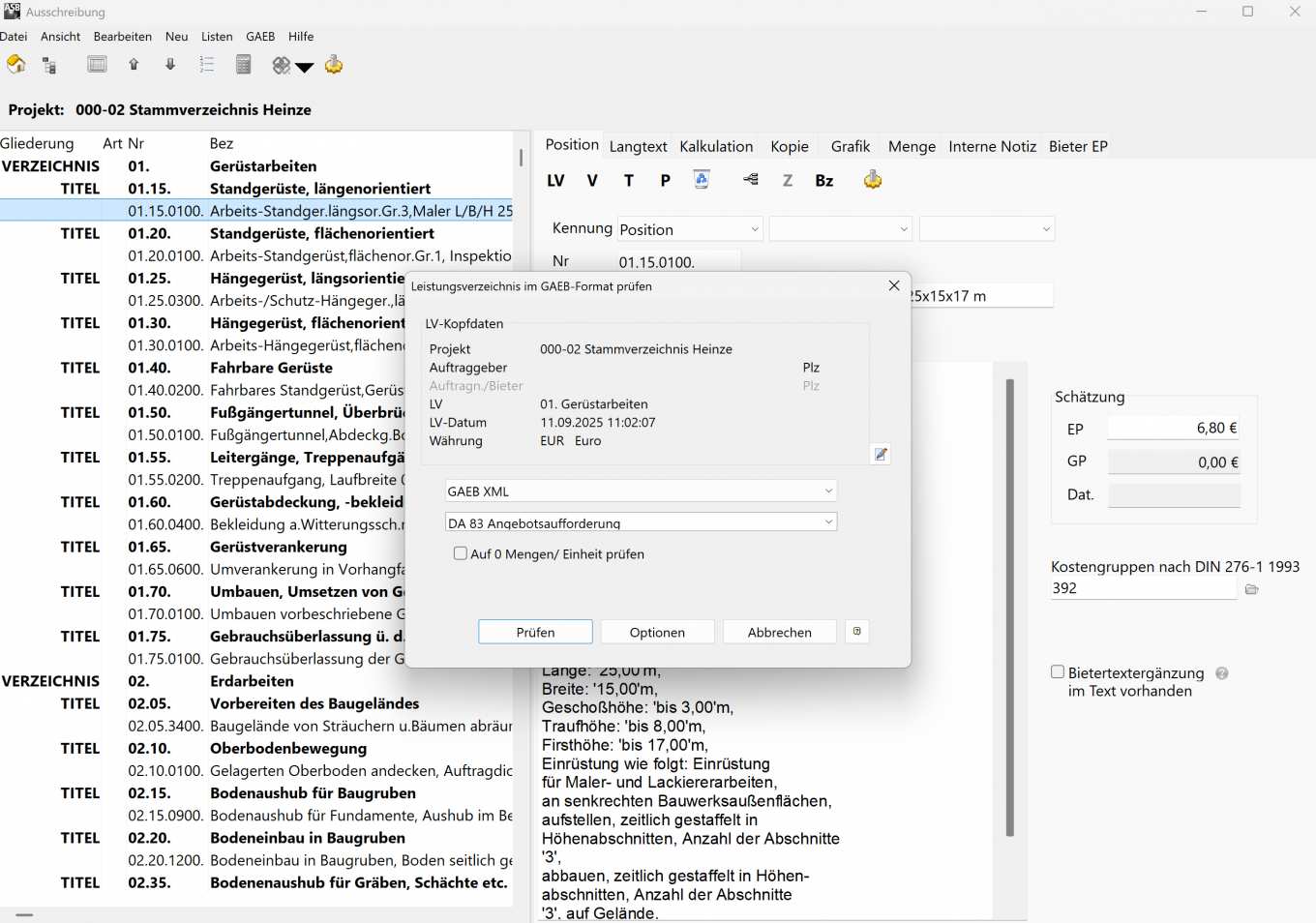
Bevor Sie Ihr Leistungsverzeichnis in eine GAEB-Datei exportieren, empfiehlt es sich, die GAEB-Prüffunktion von ASBwin zu nutzen. Diese Funktion überprüft das aktuelle LV auf Konformität mit den GAEB-Regeln. Sie wird über das Menü gestartet (im Menü GAEB finden Sie den Befehl Nach GAEB prüfen).
Nach dem Start der Prüfung durchläuft ASBwin alle Positionen und die gesamte LV-Struktur und kontrolliert, ob alle erforderlichen Angaben vorhanden sind und die Struktur GAEB-gerecht aufgebaut ist. Treten Fehler oder Unstimmigkeiten auf – etwa fehlende Mengen, doppelte Ordnungszahlen oder unzulässige Gliederungsebenen – so listet das Programm alle fehlerhaften Einträge auf. Mit einem Klick auf einen Eintrag springen Sie direkt zur entsprechenden Position oder Stelle im LV, um die notwendigen Korrekturen vorzunehmen.
Erst wenn die GAEB-Prüfung fehlerfrei durchgelaufen ist, sollten Sie den Export durchführen. Dieser Prüfschritt stellt sicher, dass die erzeugte GAEB-Datei später von anderen AVA-Programmen oder Bietersoftware problemlos eingelesen werden kann. (Viele Ausschreibungsprogramme sind zwar tolerant, aber eine saubere Datei beugt Missverständnissen vor.) ASBwin’s Prüftool ist sehr hilfreich, um die Datenqualität zu gewährleisten, bevor das LV die "virtuelle Baustelle" verlässt.
GAEB-Export als GAEB XML Datei
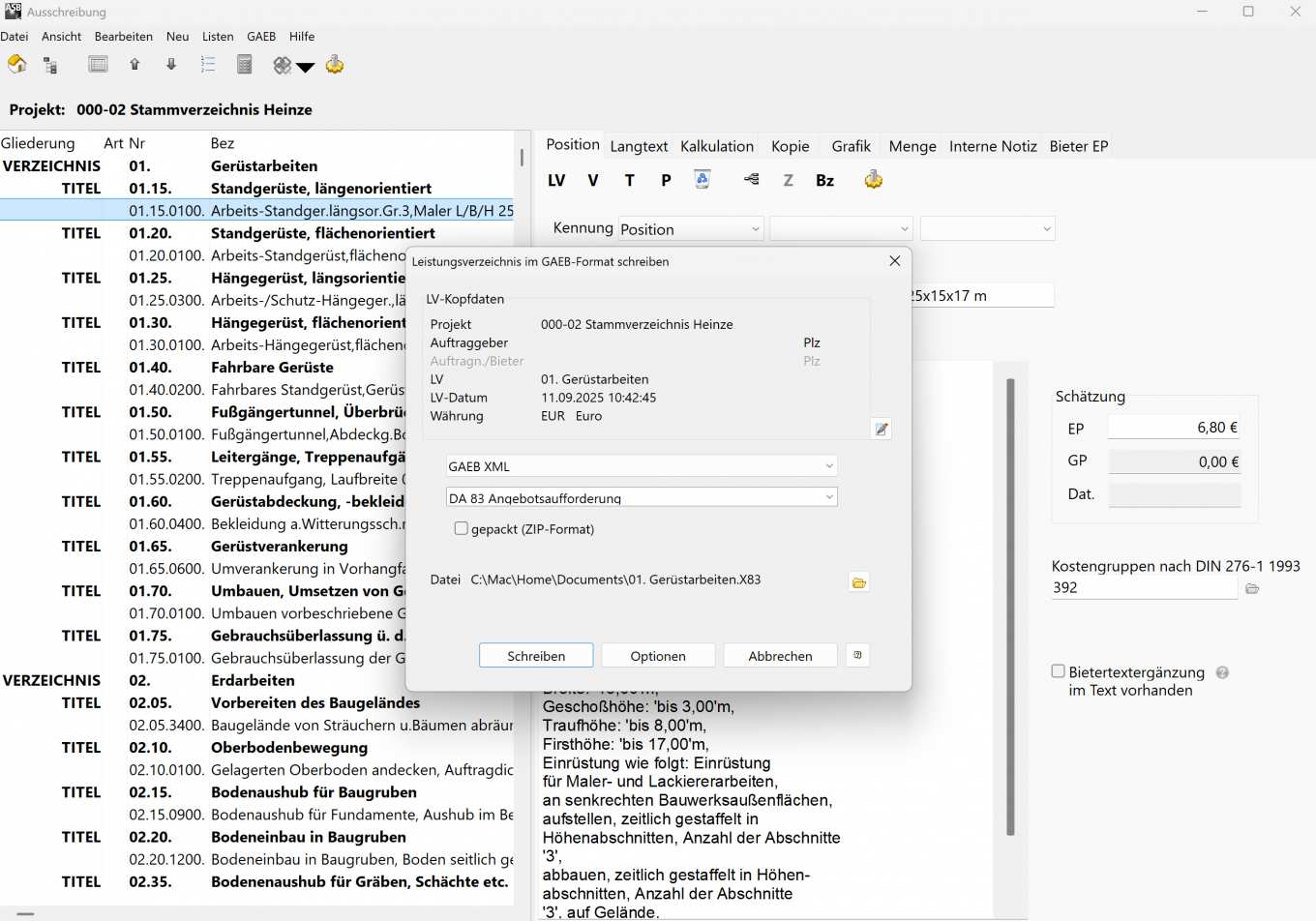
Ist das Leistungsverzeichnis fertiggestellt und geprüft, folgt der eigentliche GAEB-Export. Über das Menü von ASBwin (GAEB → Datei schreiben) öffnen Sie den GAEB-Exportdialog. Hier wählen Sie das gewünschte Austauschformat aus. ASBwin unterstützt alle gängigen GAEB-Datenphasen, u. a. DA81, DA82, DA83 und DA84, jeweils sowohl im älteren GAEB-90/2000-Format als auch im modernen GAEB XML.
Für die meisten Fälle werden Sie heutzutage GAEB XML nutzen – dieses Format (oft auch X81, X82, X83, X84 genannt) ist aktueller Stand der Technik und ermöglicht sogar die Übertragung von Formatierungen und Bildern. Wichtig zu wissen: Ein Planer (Ausschreiber) verschickt ein LV in der Phase X83 (Leistungsverzeichnis ohne Preise) an die Bieter, und die Bieter senden ihre Angebote als X84 (LV mit Angebotspreisen und Bietertextergänzungen) zurück. Wenn Sie also z. B. ein LV an Unternehmen zur Angebotsabgabe versenden, wählen Sie Export GAEB X83. Soll ein bereits bepreistes LV an einen Kostenplaner oder Bauherrn übergeben werden, käme ggf. X82 (Kostenanschlag mit EP) in Frage. ASBwin fragt beim Export in der Regel nach der Phase bzw. dem Zweck, sodass die passende Einstellung gewählt werden kann.
Nach Auswahl des Formats speichern Sie die GAEB-Datei ab. ASBwin erzeugt nun die Datei und meldet, falls noch etwas auffällig ist. Alternativ können Sie in ASBwin die GAEB-Datei direkt als E-Mail-Anhang versenden – das Programm erstellt dann im Hintergrund die Datei und öffnet Ihren E-Mail-Client mit einer vorbereiteten Nachricht. So können Sie das LV umgehend an Projektbeteiligte verschicken.
Abschließend ist Ihr GAEB-Leistungsverzeichnis fertig erstellt! Die empfangenden Partner (Bieter, Planer, Auftraggeber) können die Datei nun in ihrer Software einlesen. Dank GAEB-Standard sind alle wichtigen Daten – von Kurz- und Langtexten über Mengen bis zu (je nach Phase) Preisen – nahtlos übertragbar.
Zusammenfassung und Ausblick
Mit ASBwin lässt sich ein Leistungsverzeichnis Schritt für Schritt strukturiert aufbauen und für den GAEB-Austausch vorbereiten. Von der ersten Position bis zur fertigen GAEB-XML-Datei haben wir alle wichtigen Schritte durchlaufen: Positionserfassung, ausführliche Beschreibung, Mengenberechnung, Preis-Kalkulation, Kopieren von bestehenden Texten, Gliederung, Prüfung und Export. Dadurch entsteht ein vollständiges, GAEB-konformes LV, das den Anforderungen einer Ausschreibung nach VOB entspricht.
Jetzt ASBwin 28 selbst testen! Wenn Sie ASBwin noch nicht im Einsatz haben, können Sie eine kostenlose 30-Tage-Demoversion herunterladen und alle Funktionen unverbindlich ausprobieren. Bei Fragen rund um GAEB, AVA-Software oder Baukalkulation stehen wir Ihnen gern zur Verfügung – kontaktieren Sie uns und wir unterstützen Sie bei Ihrem nächsten Projekt!
GAEB-Leistungsverzeichnis mit ASBwin erstellen
Sie möchten die Schritte in der Praxis sehen? In unserem YouTube-Video zeigen wir Ihnen die Kurzform des Tutorials direkt in ASBwin: Von der Positionserfassung über Mengenermittlung und Kalkulation bis zum GAEB-Export. So bekommen Sie einen schnellen Überblick, wie einfach sich ein Leistungsverzeichnis in ASBwin erstellen lässt.
Mehr zum Thema GAEB

GAEB einfach erklärt: So gelingt der digitale Datenaustausch bei Ausschreibungen
Stellen Sie sich ein typisches Ausschreibungsszenario vor: Ein Planer oder Architekt erstellt ein Leistungsverzeichnis in Excel und versendet es an mehrere …
Weiterlesen
GAEB-Software –
Kostenlose Lösung für digitale Bauausschreibungen
Laden Sie unsere kostenfreie GAEB-Software herunter – bearbeiten Sie Angebote im GAEB DA84-Format einfach und effizient. Für Auftragnehmer und Bieter.
WeiterlesenSie haben Fragen?
Sie haben Fragen zu unserer AVA-Software oder unseren Dienstleistungen? Dann freuen wir uns auf Ihren Anruf unter 0511 98930-0, oder schreiben Sie uns eine Nachricht an support@heitker.de.

